HP StormRunner Load. Практическое руководство. Часть I
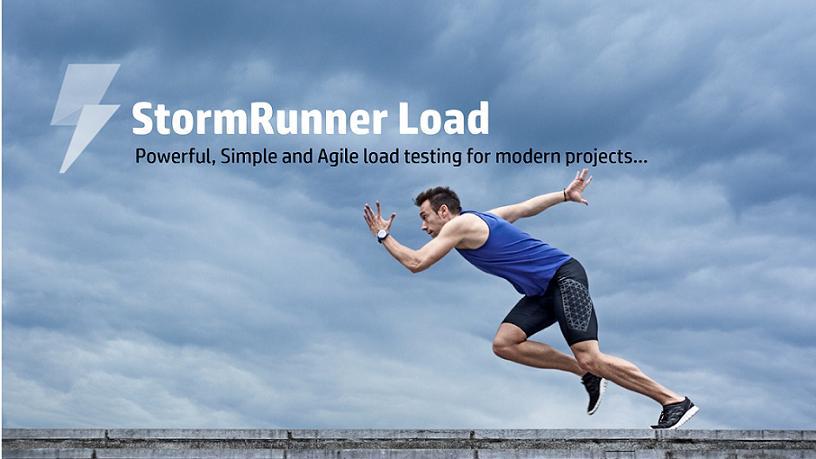 Привет Хабр! Сегодня мы начинаем серию статей, посвященных HP StormRunner Load.
Привет Хабр! Сегодня мы начинаем серию статей, посвященных HP StormRunner Load.
Этот пост — первая часть руководства по HP StormRunner Load.
HP StormRunner Load является решением на основе SaaS для организаций и, возможно, частных лиц, занимающихся разработкой программного обеспечения, которым необходимо создавать и запускать нагрузочные тесты для своих веб-приложений. С помощью этого практического руководства вы изучите особенности и возможности StormRunner Load, научитесь создавать образцы скриптов и развертывать их на облачных генераторах нагрузки. Вы также узнаете, как анализировать данные из этих тестов и оптимизировать сеть, процессы развертывания и инфраструктуру.Поскольку решение StormRunner Load основано на SaaS, вам понадобится испытательная среда. Такие среды размещены на платформе HP Software as a Service (SaaS), и доступ к ним можно получить из браузера Firefox, Chrome или IE 11 (и более новых версий).
Мы также будем использовать технологию HP TruClient, для которой требуется последняя версия браузера Firefox. Вы должны будете загрузить и установить Firefox, а затем открыть HP SaaS из Firefox. StormRunner Load прекрасно работает с Chrome и IE 11+, но для простоты в данном руководстве мы будем иметь дело с Firefox.
Ваша пробная версия HP StormRunner включает в себя определенное количество часов виртуальных пользователей (Virtual User Hour, VUH), позволяя запускать несколько нагрузочных тестов.
Роли Существует несколько ролей, которые вы можете использовать при разработке и запуске нагрузочного теста. Хотя в действительности вы можете в той или иной степени выступать во всех этих ролях, мы будем рассматривать следующих лиц и их обязанности:
Администратор проекта Инженер производительности Аналитик производительности Действия Мы выполним следующую последовательность действий по разработке:
Настройка учетной записи HP SaaS Начало работы со StormRunner Load Создание скрипта TruClient Создание и запуск теста Анализ результатов Дополнительные функции Система справки и лицензирование РОЛЬ: Администратор проекта
В этом упражнении мы выполним вход в систему через веб-платформу HP Software as a Service (SaaS) и перейдем к размещенному там экземпляру HP StormRunner Load.
Вариант 1. Я хочу создать учетную запись HP SaaS
Откройте браузер Firefox и перейдите на страницу пробной версии StormRunner: https://saas.hp.com/try/stormrunner-load
Заполните поля формы и щелкните кнопку Sign Up (Регистрация) внизу.
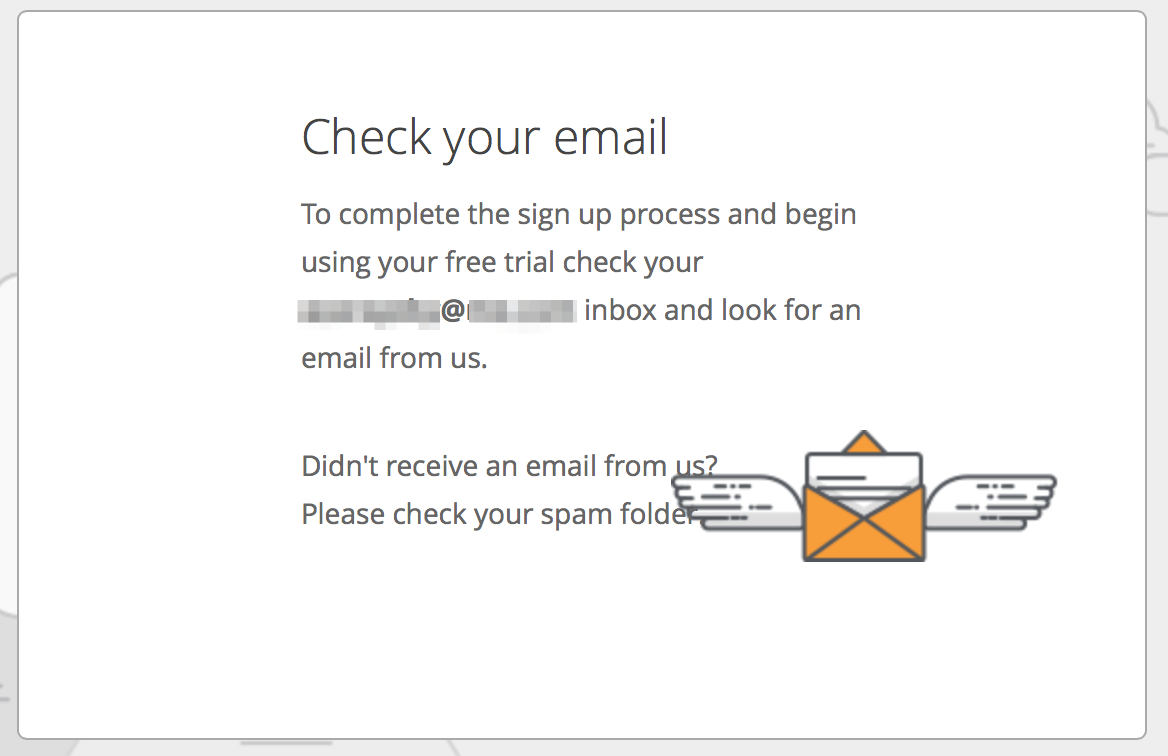 Check Email
Check Email
Проверьте свой ящик электронной почты и щелкните ссылку Confirm Email (Подтвердить адрес электронной почты).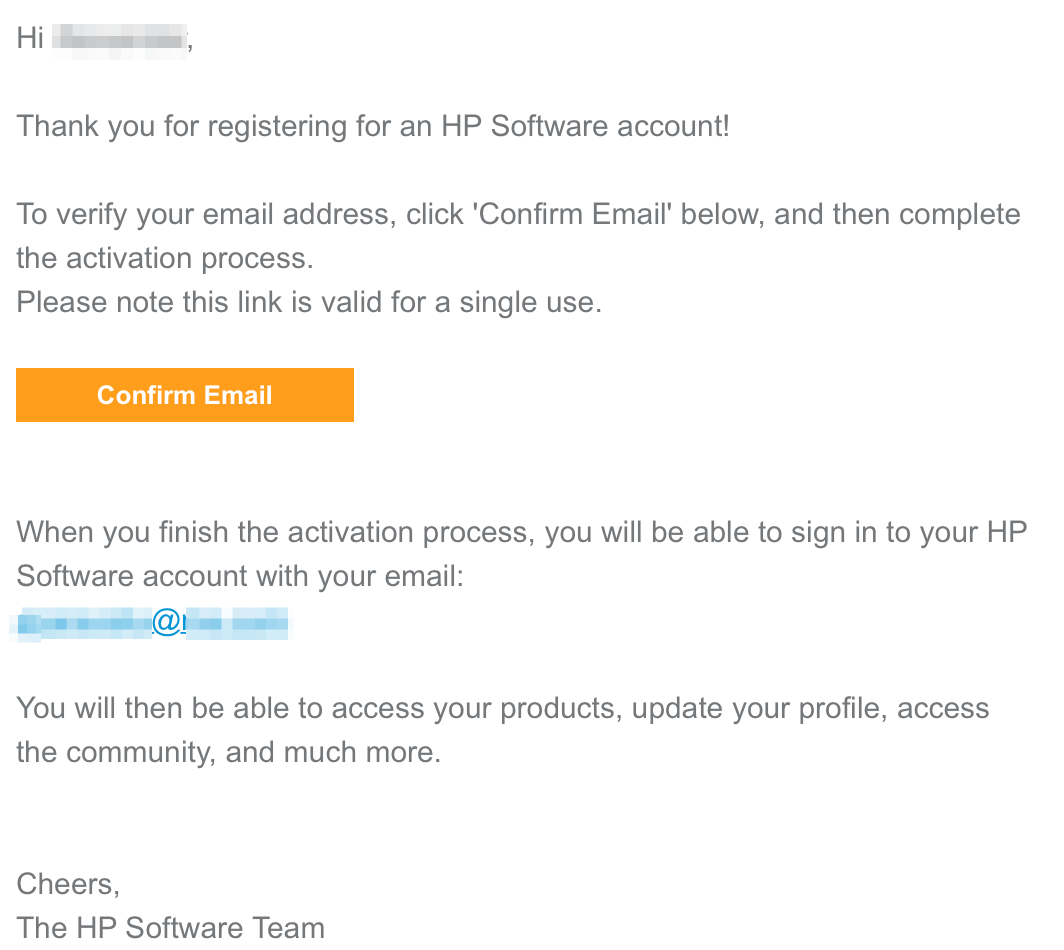 Confirm Email
Confirm Email
Выполните вход в HP SaaS, используя ваши новые данные для входа в систему.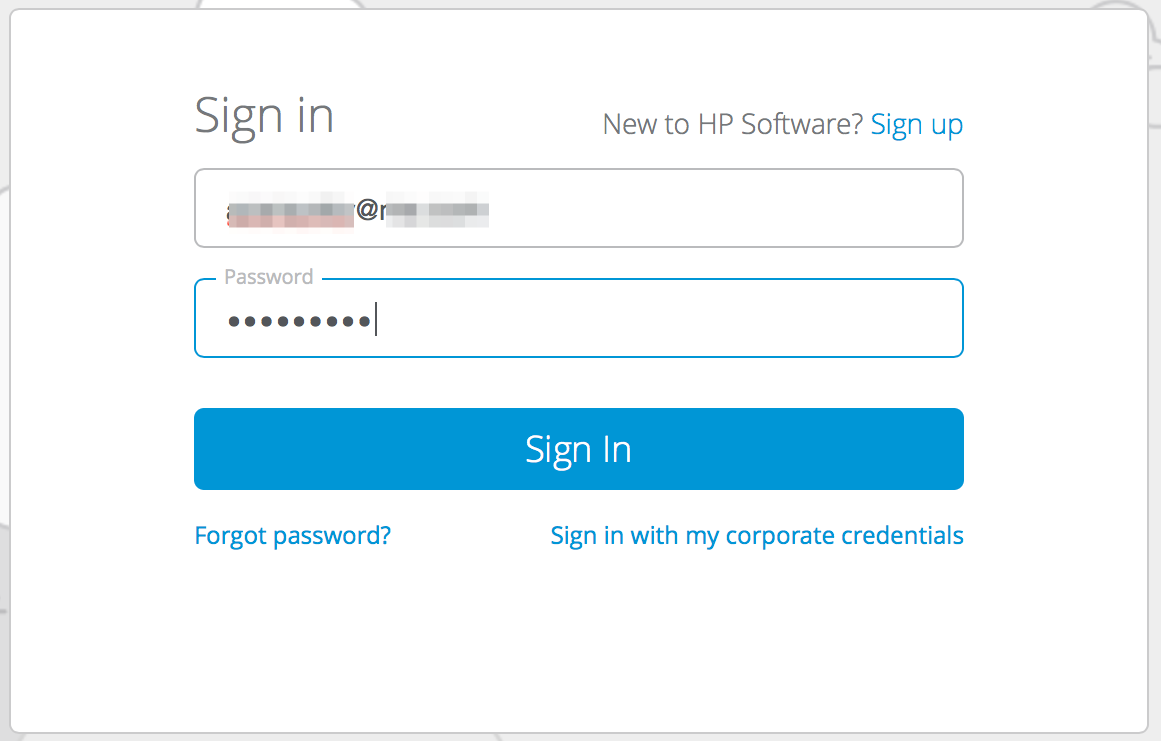
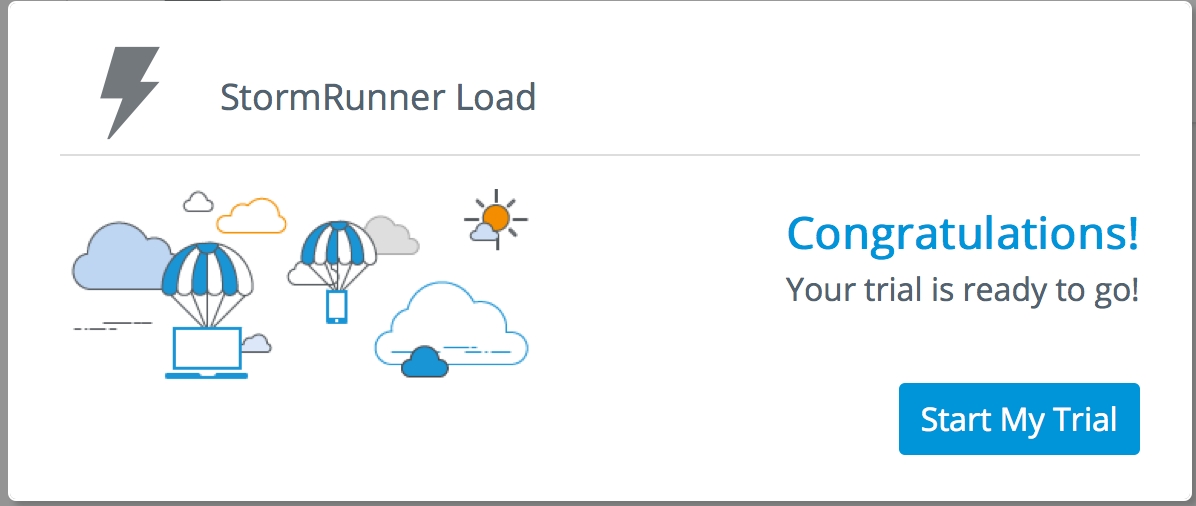 Congrats
Congrats
Под пунктом Trials/Freemium выберите StormRunner Load и щелкните Launch (Запуск).
В вашем браузере Firefox будет открыта новая вкладка со стартовым экраном.
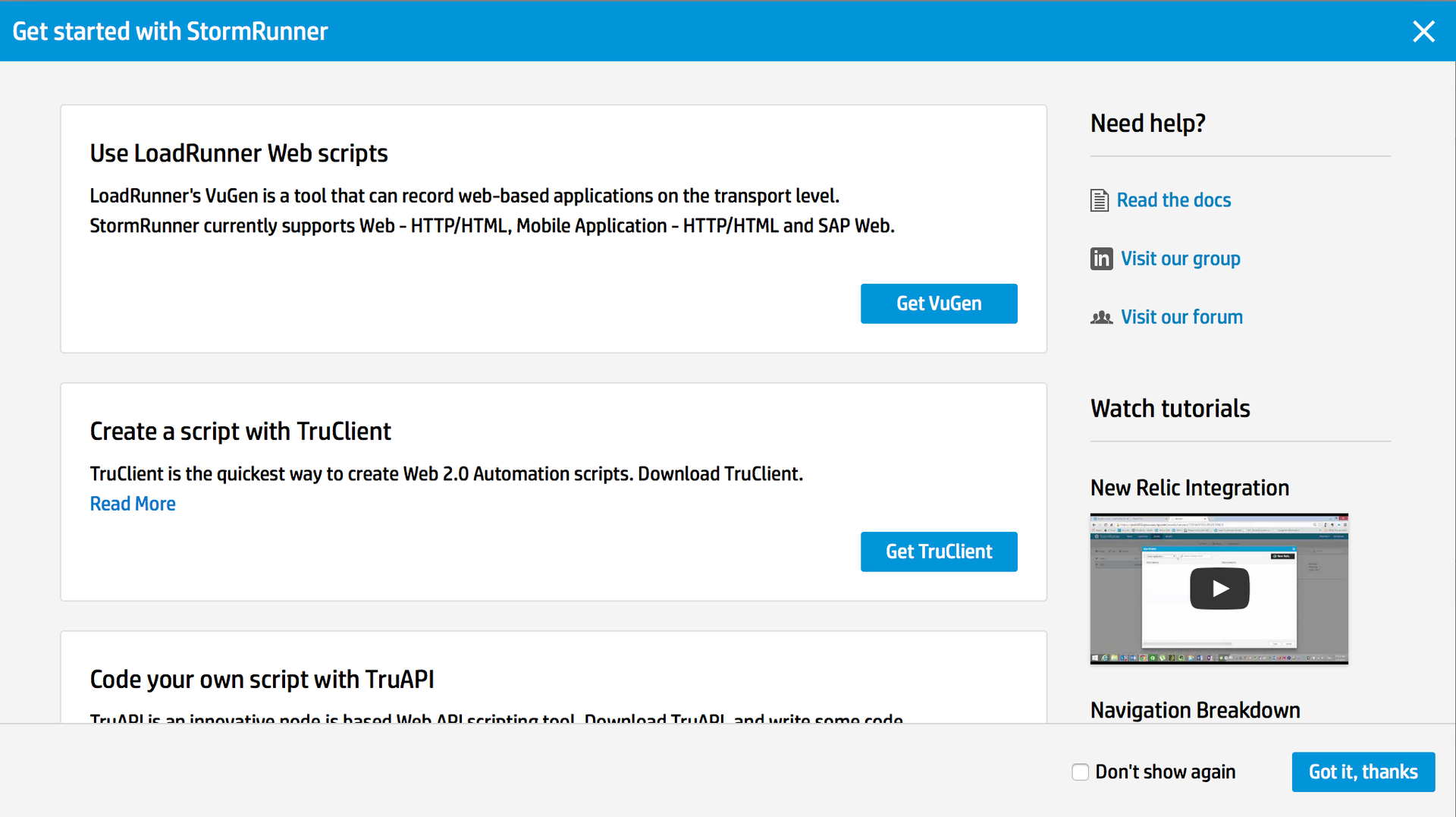 Get Started
Get Started
Нажмите Got it, thanks Переходите к упражнению 1.ПРИМЕЧАНИЕ. Если у вас возникли проблемы с существующей учетной записью HP SaaS, попробуйте создать новый адрес электронной почты на Google или MSN и используйте его, чтобы начать работу с пробной версией.
Вариант 2. У меня уже есть учетная запись HP SaaS
Откройте браузер Firefox и перейдите на страницу входа в систему HP SaaS: https://login.saas.hp.com/msg/actions/showLogin
Введите свой адрес электронной почты и пароль и щелкните Sign In (Вход).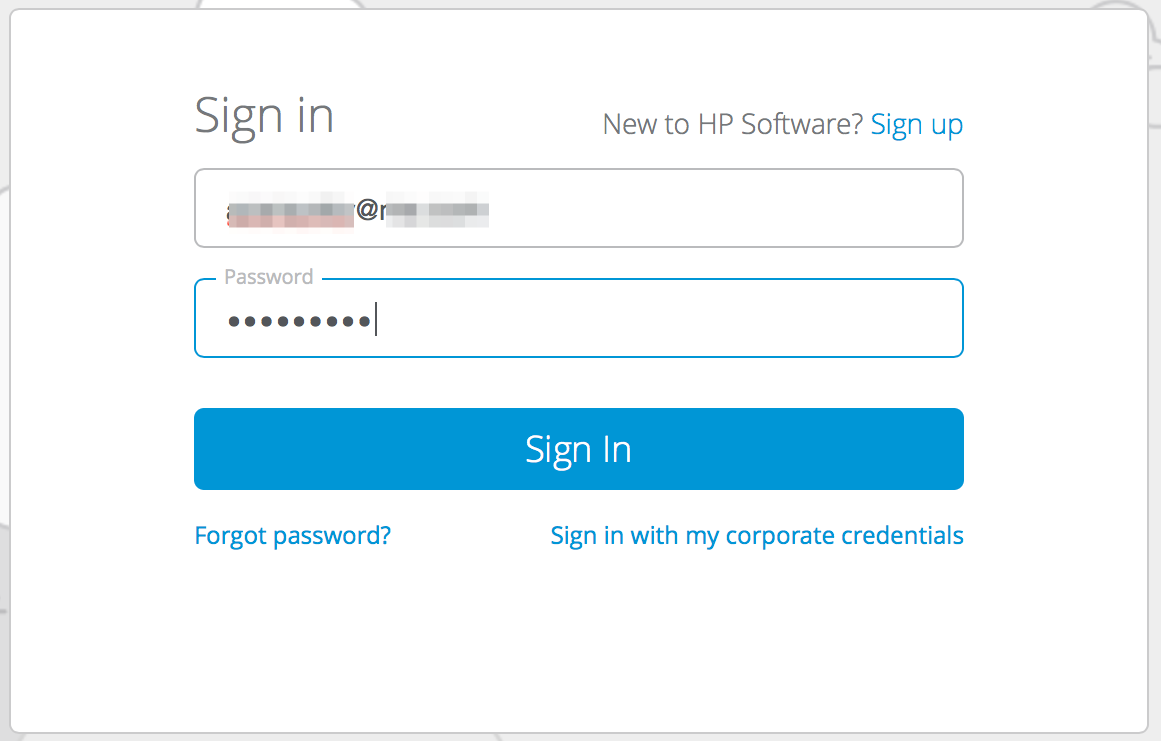
Если вы не знаете свой пароль, щелкните Forgot Password? (Забыли пароль?) и следуйте инструкциям на экране.
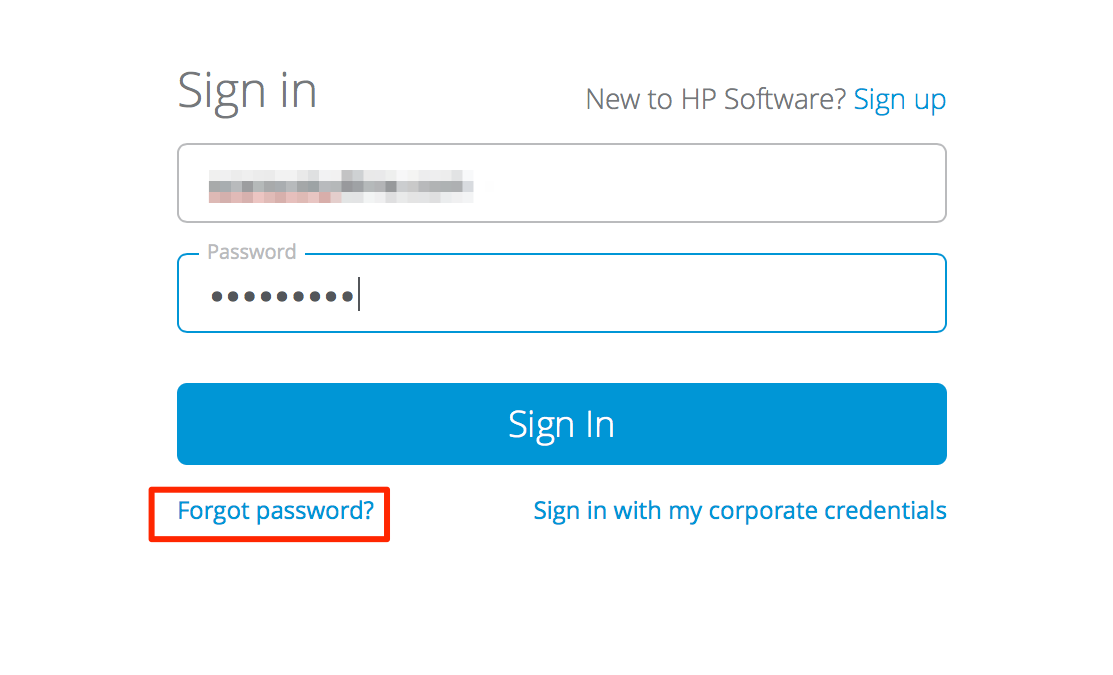 Forgot
Forgot
После входа в систему щелкните раскрывающееся меню My Products (Все Продукты).
Под пунктом Trials/Freemium выберите StormRunner Load и щелкните Launch (Запуск).
В вашем браузере Firefox будет открыта новая вкладка со стартовым экраном.
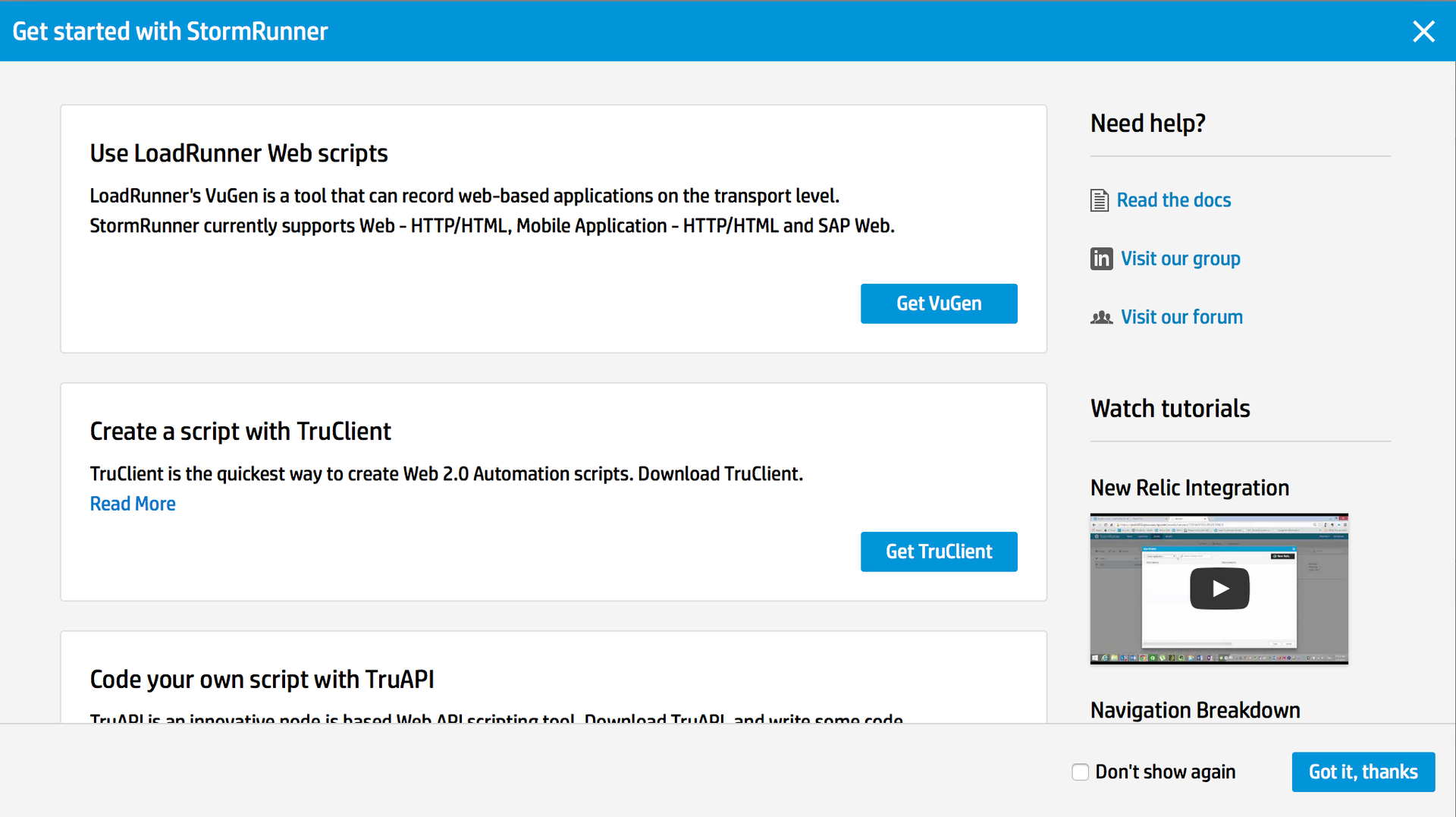 Get Started
Get Started
Нажмите Got it, thanksВ вашем браузере Firefox будет открыта новая вкладка.
Переходите к упражнению 1.
РОЛЬ: Инженер производительности
В этом упражнении мы начнем использовать интерфейс пользователя для разработки нагрузочного теста.
Изучение диалогового окна Get Started (Начало работы) Если вы хотите немедленно приступить к работе, StormRunner Load предлагает несколько быстрых вариантов.
Откройте браузер Firefox и перейдите на страницу входа в систему HP SaaS: login.saas.hp.com/msg/actions/showLogin
Войдите в свою учетную запись HP SaaS (также называемую «tenant») и выберите пробную учетную запись, настроенную вами для HP StormRunner.
Убедитесь, что вы видите диалоговое окно Get Started with StormRunner (Начало работы со StormRunner).
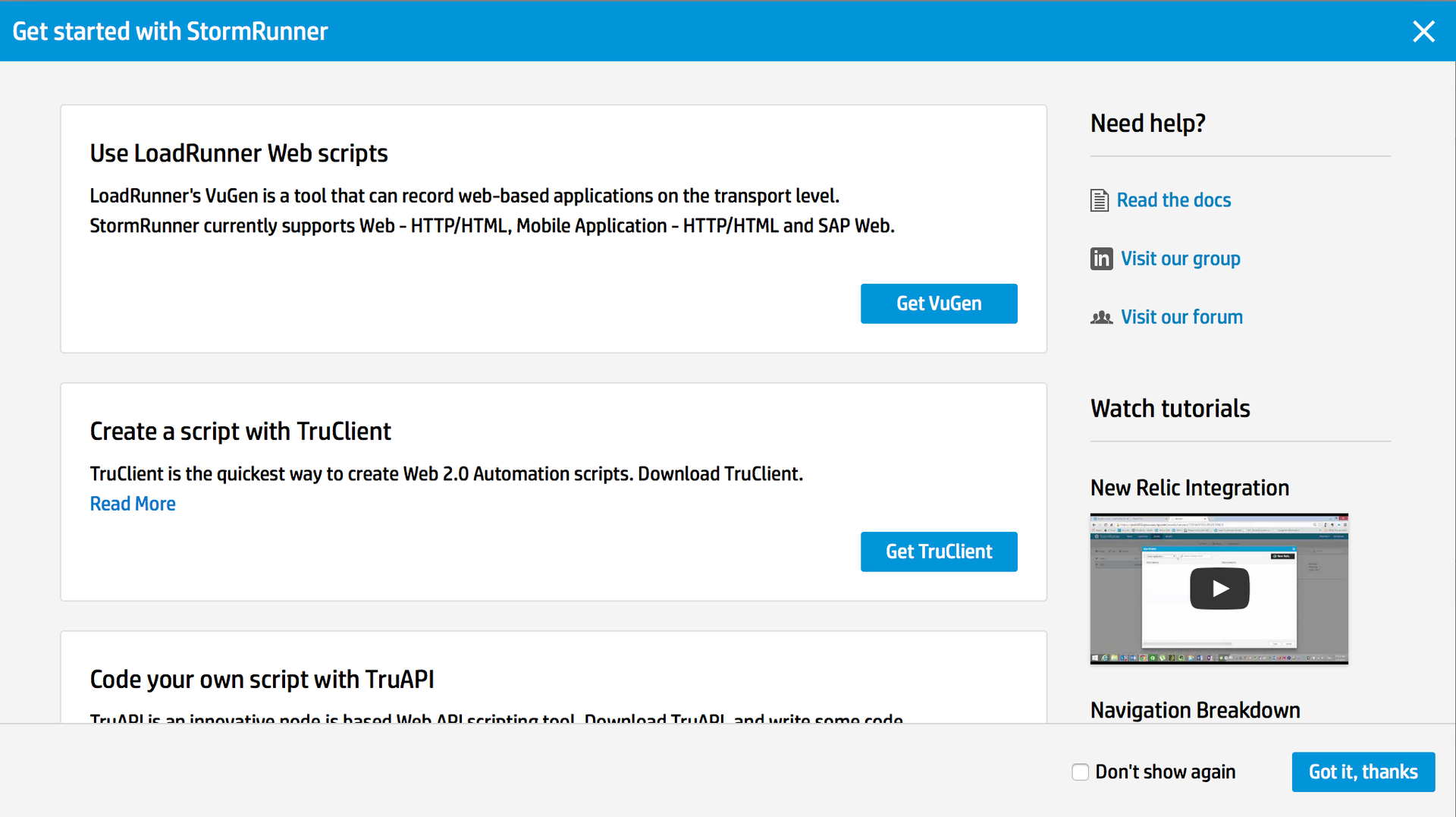
Если вы не видите это окно, щелкните поле Get Started (Начало работы) в правом верхнем углу браузера Firefox.
 Get Started Button
Get Started Button
Есть 6 вариантов быстрого запуска из этого диалогового окна:
Use LoadRunner Web scripts (Использование скриптов LoadRunner). Вы можете использовать уже существующие скрипты Vugen Web из HP LoadRunner. Create a script with TruClient (Создание скрипта с помощью TruClient). Создайте скрипты Web 2.0 Automation из HP TruClient. Code your own script with TruAPI (Запрограммируйте ваш собственный скрипт с помощью TruAPI). Создайте скрипты node.js API с помощью TruAPI. Use JMeter scripts (Используйте скрипты JMeter). Импортируйте и запускайте скрипты Apache JMeter. Run tests from your CI/CD (Запуск тестов из вашего CI/CD). Используйте утилиты CLI в StormRunner для запуска нагрузочных тестов с применением обычных инструментов CI, таких как Jenkins или TeamCity. Do you already have load test scripts? (У вас уже есть скрипты нагрузочного тестирования?). Чего ждать? Начинайте тестировать! Закройте диалоговое окно Getting Started with StormRunner (Начало работы со StormRunner).
Изучение страницы Home (Начало) На начальной странице HP StormRunner Load можно получить быстрое визуальное представление ваших действий и предыдущих запусков тестирования. В данном разделе мы рассмотрим эти возможности.
Щелкните вкладку Home (Начало) в верхнем меню HP StormRunner в вашем браузере. На начальной странице StormRunner есть несколько разделов, помогающих осуществлять навигацию по вашим рабочим процессам.
Здесь не нужно щелкать никакие элементы — мы просто рассмотрим имеющиеся варианты.
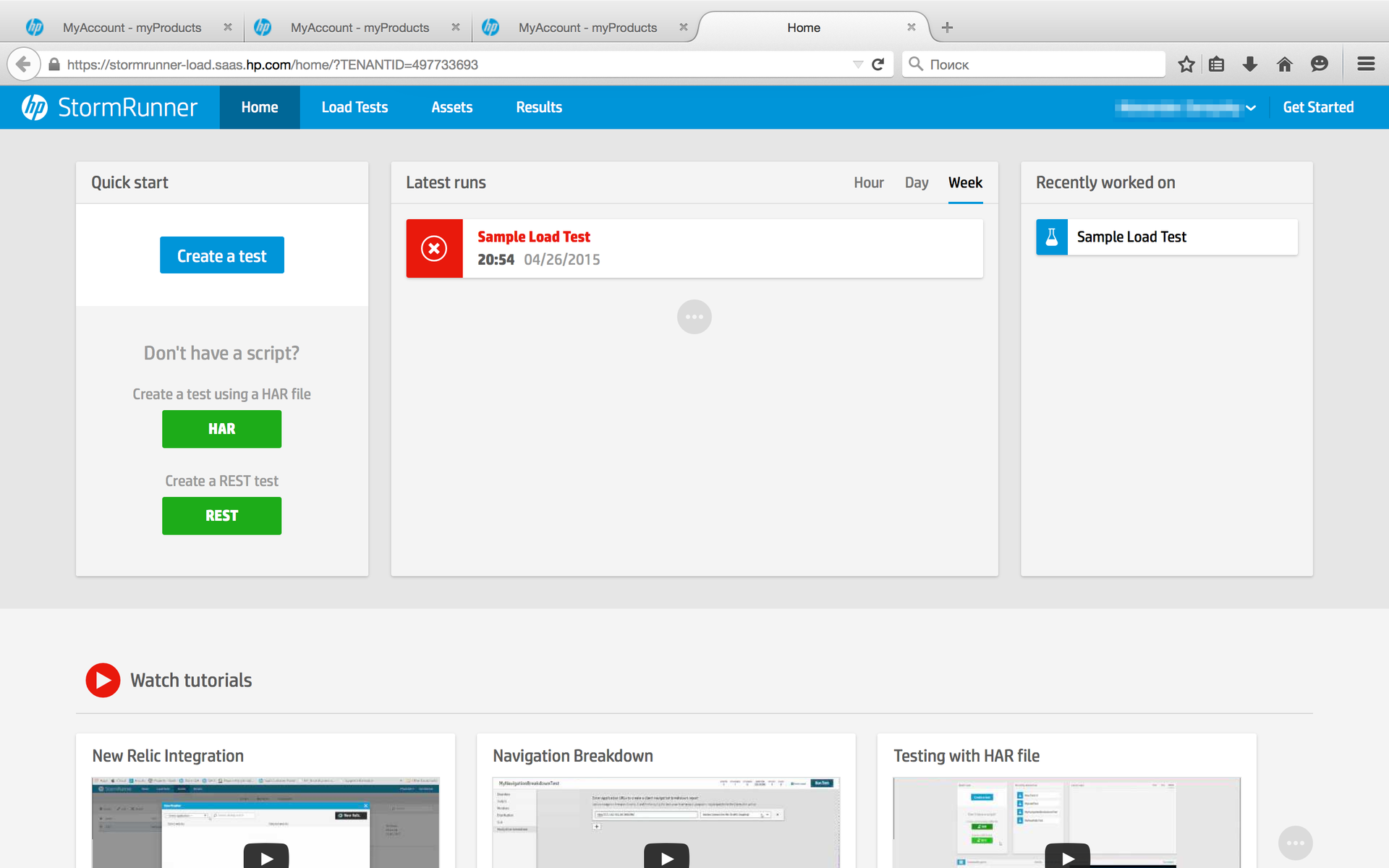
Quick Start (Быстрое начало работы)Create a Test (Cоздать тест) — разработка теста и его запуск. Create a test using a HAR file (Создать тест с использованием файла HAR) — разработка теста с применением технологии HTTP Archive format. Create a REST test (Создать тест REST) — разработка теста с использованием технологии Representational State Transfer Recently Worked On (Недавние разработки)Список быстрых ссылок на тесты, над которыми вы работали в последнее время. Latest Runs (Последние запуски)Хронологический список последних запусков, организованный по часам, дням или неделям. Community Posts (Публикации в сообществе)Связь с другими пользователями StormRunner Load в сообществе HP StormRunner Load в LinkedIn. Watch Tutorials (Смотреть обучающие материалы)Просмотр обучающих видеороликов о StormRunner. В следующем упражнении мы научимся записывать скрипты TruClient, создавать и запускать тесты.
